Reset2.pl Sp. z o.o.
Logowanie
Nadaj nowe hasło
Jeśli jesteś już klientem to wprowadź swój adres e-mail i potwierdź hasłem. Logowanie umożliwia zakup nowych programów po cenach promocyjnych, rozszerzenie posiadanego oprogramowania, zamówienie abonamentu na aktualizacje oraz konsultacje serwisowe.
Nie masz konta?Zarejestruj się
Instrukcja obsługi R2faktury
|
Program R2faktury umożliwia eksport danych do programów księgowych R2księga - księga przychodów i rozchodów, ryczałt oraz R2fk - pełna księgowość (patrz EKSPORT DANYCH). Jednym z elementów tego eksportu jest opisany poniżej eksport PZ.
Wystawione dokumenty PZ możemy w każdej chwili, a najlepiej po zakończeniu miesiąca, wyeksportować do programu R2księga (księga przychodów i rozchodów lub ryczałtowa ewidencja przychodów), systemu R2fk (pełna księgowość) lub innego programu księgowego.
Programy R2księga i R2fk potrafią zaimportować dokumenty PZ wyeksportowane z programu  i automatycznie je zaksięgować uwzględniając odpowiednie konta, dane kontrahenta, rozbicie na stawki vat oraz płatności.
i automatycznie je zaksięgować uwzględniając odpowiednie konta, dane kontrahenta, rozbicie na stawki vat oraz płatności.
Przed eksportem PZ do programu księgowego należy w danych firmy określić parametry współpracy, tzn. rodzaj prowadzonej księgowości (pole Rozliczenia) i nazwę programu, do którego chcemy eksportować dane (pole Eksport do na zakładce Ustawienia - Ogólne).
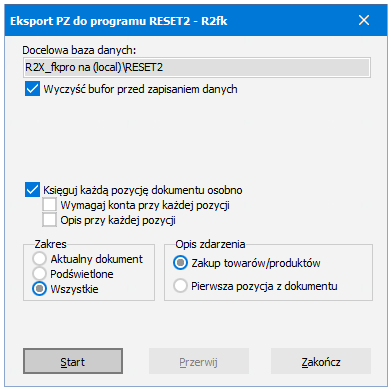
Dokumenty PZ do zaksięgowania wysyłamy z okna PZ przy pomocy funkcji  (również z menu podręcznego wywołanego klawiszem F3 lub prawym klawiszem myszy).
W wywołanym w ten sposób okienku określamy:
(również z menu podręcznego wywołanego klawiszem F3 lub prawym klawiszem myszy).
W wywołanym w ten sposób okienku określamy:
Docelowa baza danych - baza, do której zostaną wyeksportowane PZ
Wyczyść bufor przed zapisaniem danych - po zaznaczeniu tej opcji bufor będzie zawsze zawierał tylko aktualnie eksportowane dokumenty. W przeciwnym wypadku dokumenty będą do bufora dodawane - umożliwia to przygotowanie wspólnego bufora z PZ i fakturami. Korzystając z takiego wspólnego bufora, możemy w programie księgowym wykonać jedną operację importu danych, zamiast osobnej dla PZ i osobnej dla faktur. Dokumenty prawidłowo zaimportowane do programu księgowego są przez ten program automatycznie usuwane z bufora.
w przypadku eksportu do R2fk:
Księguj każdą pozycję dokumentu osobno - jeśli chcemy zaksięgować każdą pozycję PZ na osobnym koncie związanym z tą pozycją - takie konto określamy w bibliotece asortymentów w polu Konto zakupów na zakładce FK lub w analogicznym polu bezpośrednio w pozycji PZ w oknie POZYCJE PZ
Wymagaj konta przy każdej pozycji - jeśli decydujemy się na osobne księgowanie każdej pozycji dokumentu, powinniśmy określić konto zakupu przy każdej pozycji PZ. Aby zabezpieczyć się przed zaksięgowaniem dokumentów, które mają nieokreślone konta w pozycjach włączamy ten właśnie parametr. Jeśli wyłączymy ten parametr to pozycje z nieokreślonym kontem zakupu zostaną zaksięgowane na domyślne konto zakupu określone w programie R2fk.
Opis przy każdej pozycji - jeśli decydujemy się na osobne księgowanie każdej pozycji dokumentu, możemy dla każdej pozycji wyeksportować nazwę asortymentu. Pojawi się ona w opisie tej pozycji na zaksięgowanym dokumencie.
Zakres - co ma być wyeksportowane
Opis zdarzenia - sposób tworzenia opisu zdarzenia gospodarczego; wybieramy Pierwsza pozycja z dokumentu, jeśli ma to być pierwsza pozycja z PZ lub Zakup towarów/produktów - w zależności od rodzaju asortymentów na danym PZ będzie to zakup towarów lub zakup produktów itp.
UWAGI:
Przed eksportem dokumentów wybieramy odpowiedni okres, obejmujący datę wystawienia wszystkich dokumentów, które chcemy zaksięgować (menu główne Ustawienia - Bieżąca data i okres lub szybciej klawisz F12). Zwykle będzie to cały miesiąc lub fragment miesiąca obejmujący nowe dokumenty, które nie zostały jeszcze zaksięgowane.
W szczególnych przypadkach, jeśli wprowadzając dokumenty określiliśmy na zakładce FK/Księga/Ewidencja w polu Data księgowania datę z innego miesiąca niż datę wystawienia, należy powtórzyć eksport danych dla miesiąca (okresu) obejmującego datę księgowania. Przed powtórnym eksportem należy wyłączyć parametr Wyczyść bufor przed zapisaniem danych, dzięki czemu będziemy mieli w tym samum buforze wszystkie dokumenty, które mają być zaksięgowane w danym miesiącu (tzn. zarówno te które mają datę wystawienia z danego miesiąca, jak i te które mają inną datę wystawienia, ale datę ksiegowania z tego miesiąca).
Np. jeśli wystawiliśmy we wrześniu PZ z datą księgowania z 31.08, to aby prawidłowo zaksięgować PZ-ty za sierpień należy najpierw wybrać w okresie miesiąc sierpień (zostaną wyeksportowane wszystkie PZ-ty z datą wystawienia z sierpnia i z dowolnymi datami księgowania), a potem dodatkowo wszystkie z września (zostaną wyeksportowane wszystkie z datą wystawienia z września i z dowolnymi datami księgowania). Przed importem ustawiamy w programie księgowym w okresie miesiąc sierpień. Program księgowy sprawdzi, które dokumenty z bufora należy zaksięgować w sierpniu. Będą to te, które mają datę księgowania z sierpnia lub, w przypadku nieokreślonej daty księgowania, te które mają datę wystawienia z sierpnia. Pozostałe dokumenty zostaną pominięte.Jeśli korzystamy z eksportu danych do programu R2fk lub R2księga lecz nie dokonaliśmy integracji modułów, wówczas zamiast pola Docelowa baza danych widoczne będzie pole Plik docelowy, w którym należy określić do jakiego pliku zostaną wyeksportowane dane. Taki sam plik należy wskazać w programie R2księga lub w R2fk przy imporcie danych.
Jeśli posiadamy licencję w konfiguracji R2firma eksport nie jest wymagany. Mechanizm automatycznego księgowania dokumentów w programie R2firma opisany został w Instrukcji obsługi programów R2fk i R2księga, bowiem po stronie programu R2faktury nie ma potrzeby wykonywania żadnych czynności w związku z automatycznym księgowaniem dokumentów w systemie R2firma.
Jeśli posiadamy licencję w konfiguracji R2firma a mimo tego chcielibyśmy wyeksportować Pz np. do biura rachunkowego, możemy skorzystać z opcji Eksport Pz do programu Reset2 - R2fk/R2księga dostępnej w menu kontekstowym F3 lub pod prawym przyciskiem myszy w oknie PZ.
























 ,
,  -
-